ü По сетке (сетка)- предполагает привязку к точке сетки;
ü Выравнивание (выр.)– предполагает выравнивание (дорисовку или обрезку) вводимого объекта по ближайшей к нему характерной точке другого объекта (отрезка, окружности, дуги).
Остальные типы в меню привязок рассмотрите самостоятельно. Опция Динамически отслеживать, включается для того, чтобы расчет привязок выполнялся при каждом перемещении курсора. Включение опции Отображать текст приводит к отображению рядом с курсором сработавшей привязки.
В процессе построения с установленной привязкой следует установить курсор так, чтобы характерная точка объекта, к которой производится привязка, находилась внутри объектива курсора. Например, если выбран вариант глобальной привязки к пересечениям, то при вводе точки система автоматически будет выполнять поиск ближайшего пересечения в объективе курсора. Когда пересечение будет найдено, точка будет зафиксирована именно в этом месте.
Рассмотрим параметры настройки новых документов, необходимые для дальнейшей работы.
При выборе вкладки Новые документы (меню Сервис, пункт Параметры) на экран выводится общий диалог настройки различных параметров вновь создаваемых документов. Целью лабораторной работы, на данном этапе, является создание листа чертежа, поэтому рассмотрим группу Графический документ. Для того чтобы развернуть содержание группы, следует установить курсор на значке плюса рядом с заголовком раздела и щелкнуть левой кнопкой мыши. Для изменения настроек следует раскрыть подгруппу Параметры первого листа и, выбирая названия параметров из списка, установить нужные значения.
Перед работой с новым документом необходимо установить параметры листа с помощью команд группы:
· Формат.Стандарт (А0..А5) или произвольный пользовательский. Ориентация чертежа;
· Оформление.Указывается тип документа (титульный лист чертеж конструкторский первый лист или последний и т. п.).
Раскрыв подгруппу Параметры документа устанавливаются параметры:
· Разбиение на зоны. Можно задать размеры этих зон и их обозначение;
· Технические требования: указываются параметры текста технических требований;
· Неуказанная шероховатость.Указываются параметры текста.
Командой Создать…- Чертеж, пункта меню Файл, осуществляется переход к новому окну, окну чертежа (документа).
В последующем можно изменить параметры текущего документа на вкладке Текущий чертеж (меню Сервис, пункт Параметры).
Окно чертежа
Работа в окне чертежа предполагает работу со всем чертежом, включая создание и редактирование видов, заполнение основной надписи, технических требований, задание неуказанной шероховатости.
При работе с графическим документом окно имеет следующий интерфейс. В верхней части экрана находится меню команд работы с чертежом. Сведения о содержании пунктов меню можно получить, указав название пункта на вкладке Индекс справочной системы КОМПАС.
Под основным меню расположены Стандартная панель, панель Вид и панель Текущее состояние (см. рис. 1), включающая кнопки с пиктограммами. Назначение каждой кнопки указывается при подведении к кнопке указателя мыши.
![]()
Стандартная панель
![]()
Вид
![]() Текущее состояние
Текущее состояние
Рис. 1 Панели инструментов
 Слева
расположена Компактная панель.
Слева
расположена Компактная панель.
Она представляет собой набор кнопок, позволяющих поочередно вызывать панели команд:
![]() - кнопка панели геометрии;
- кнопка панели геометрии; ![]() - кнопка панели параметризации;
- кнопка панели параметризации;
![]() - кнопка панели размеров;
- кнопка панели размеров; ![]() - кнопка панели измерения;
- кнопка панели измерения;
![]() -кнопка панели редактирования;
-кнопка панели редактирования;
![]() - кнопка панели выделения;
- кнопка панели выделения;
![]() -
кнопка панели обозначений;
-
кнопка панели обозначений; ![]() - кнопка панели ассоциативных видов;
- кнопка панели ассоциативных видов;
![]() - кнопка панели спецификации;
- кнопка панели спецификации; ![]() - кнопка обозначений для ПСП
- кнопка обозначений для ПСП
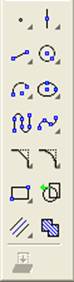 Панели команд
Панели команд
Включена может быть только одна из панелей, например, здесь изображена панель геометрии.
Уважаемый посетитель!
Чтобы распечатать файл, скачайте его (в формате Word).
Ссылка на скачивание - внизу страницы.